Blender在3.0版本时便加入了“资产库”(资产浏览器)功能,用于产生一种“存储、导入资产或使用资产”的技术。
ps:如不了解Blender,请跳转至我的投稿不仅仅是游戏!Steam内软件推荐,做真正的阿宅!
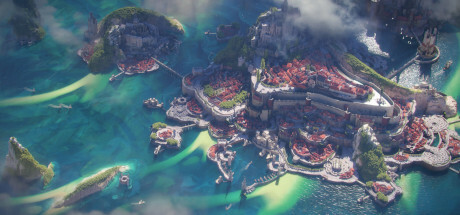
Blender是一款免费的开源3D创作套件。免费供任何人使用,用于任何目的。
那么什么是资产呢?
当使用者完成一些较为复杂且需要较多细节的3D工程后,为了节省后续制作时间,可以选择把这些3D工程作为“资产”保存,以便之后重复使用。
简单来说,电线杆、垃圾桶、花草树木这类资产,使用者几乎会在任何地方用到它们,但如果使用者不想每次使用时都重新制作,那么他们就可以直接使用他们之前制作并保存的资产。
因此,我们需要建立并管理资产库,用于使用、备份或者共享资源。
说明:作者并非专业人士,此投稿错漏百出,仅为抛砖引玉,如有问题,作者可能无法解决。
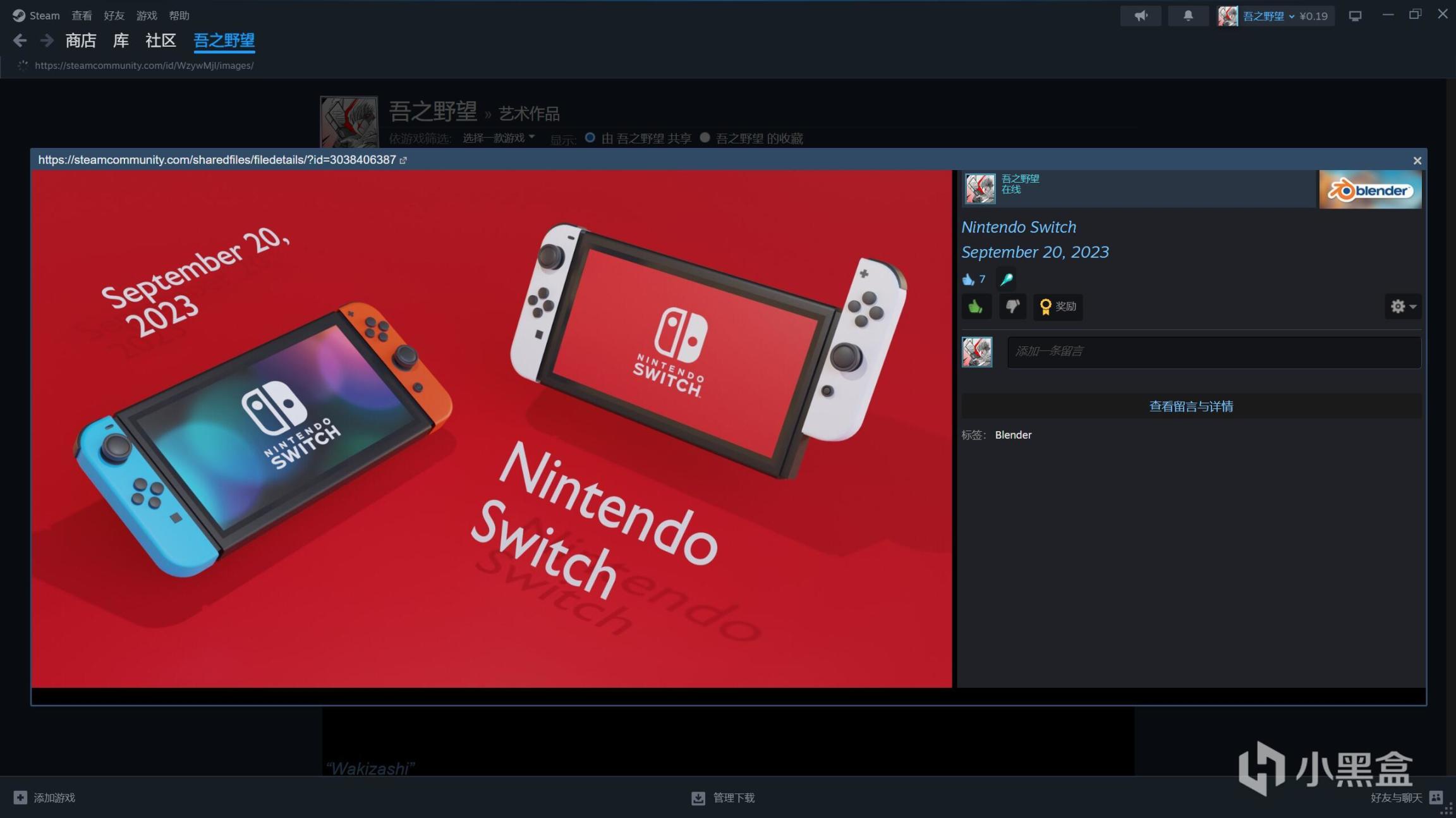
Steam中的该艺术作品
投稿封面来自作者最新的3D建模作品“Nintendo Switch”(已上传至Steam中Blender社区中心的艺术作品中),也是此投稿中的例子。
—————————————
如何在Blender中创建资产库?
资产库会在我们电脑中的一个或几个位置。
因此,在使用资产库前,我们需要先对资产库进行设置,并为其指定目录。
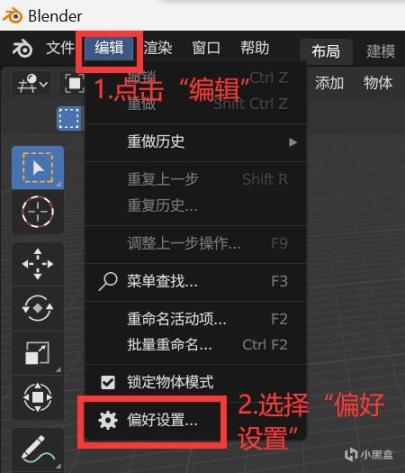
第一步 打开资产库设置
首先,我们需要点击Blender菜单栏中的“编辑”,并在其下拉菜单中点击“偏好设置”。

第二步 建立资产库
第二步,请点击左侧的“文件路径”一栏,并点击“资产库”栏目中的“+”来新建一个资产库。
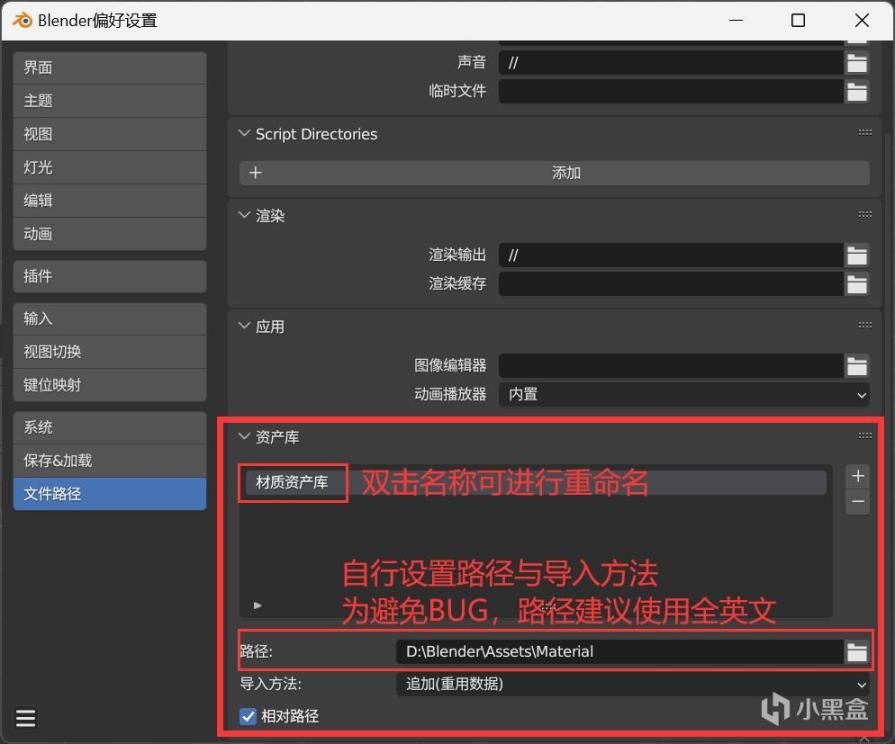
第三步 设置资产库
第三步,新建资产库后,点击路径右侧的文件夹图标,为其设置路径。
设置路径时,请尽量使用英文路径,避免BUG。
目前已知与中文有关的BUG是,使用中文路径将导致流体无法被烘培,虽然我们尚不清楚资产库是否存在此类BUG,但我仍然建议尽量使用英文路径。
资产库名称默认会以文件夹名称进行命名,但双击名称时可对其进行重命名。
—————————————
如何为资产库导入资产?
资产库的建立就此完成,但它没有被使用。
因此,我们需要学习如何为资产库导入资产。
首先一个需要面对的问题就是,我们该如何在Blender中找到资产库?
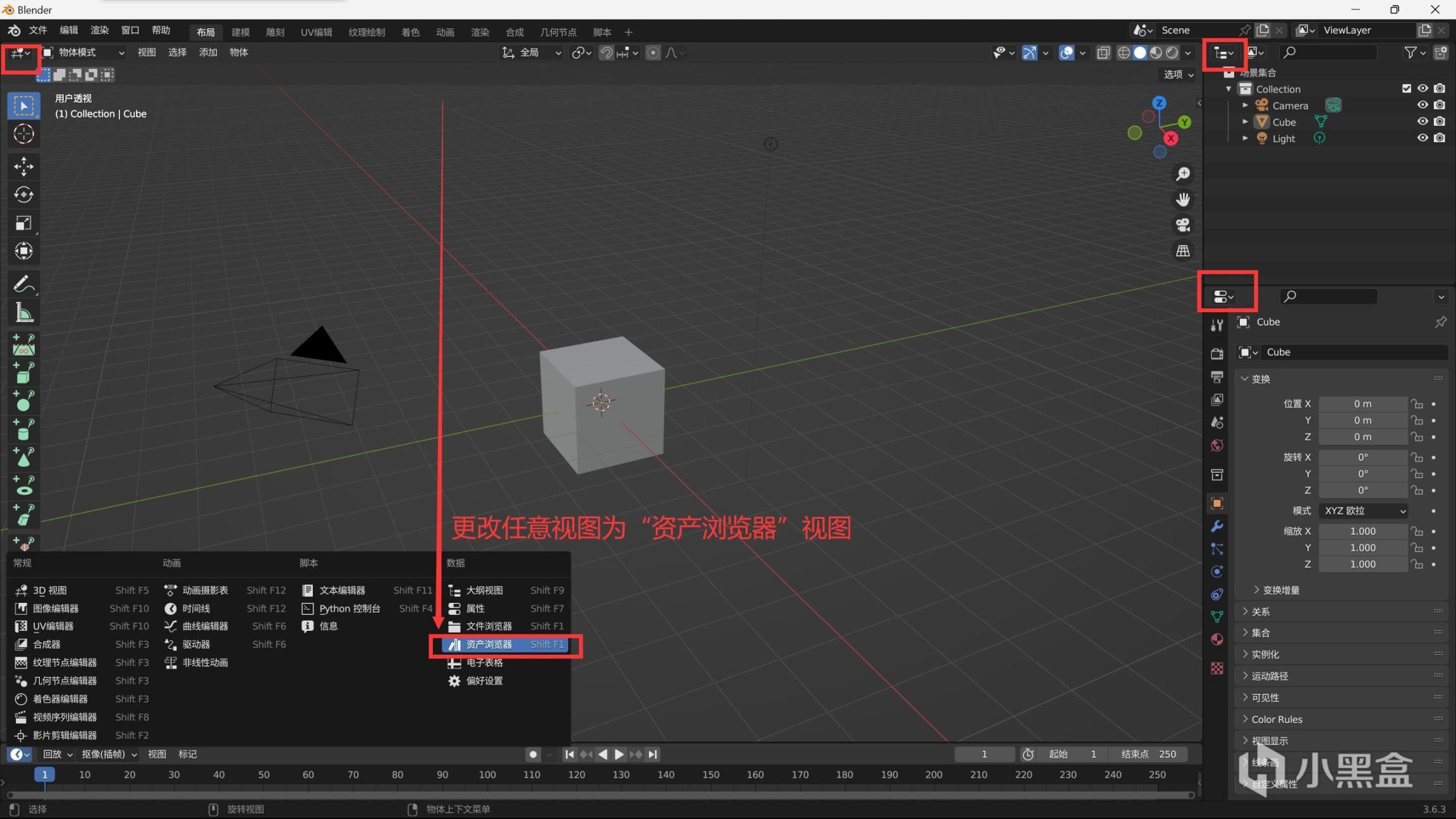
更改任意视图为“资产浏览器”
在Blender中,除了标题栏和活动工作区外,其它几乎均为视图,我们可以直接修改其中一个视图为“资产浏览器”。
但如果我们不想改变原有界面布局,该如何新建一个窗口来使用资产?
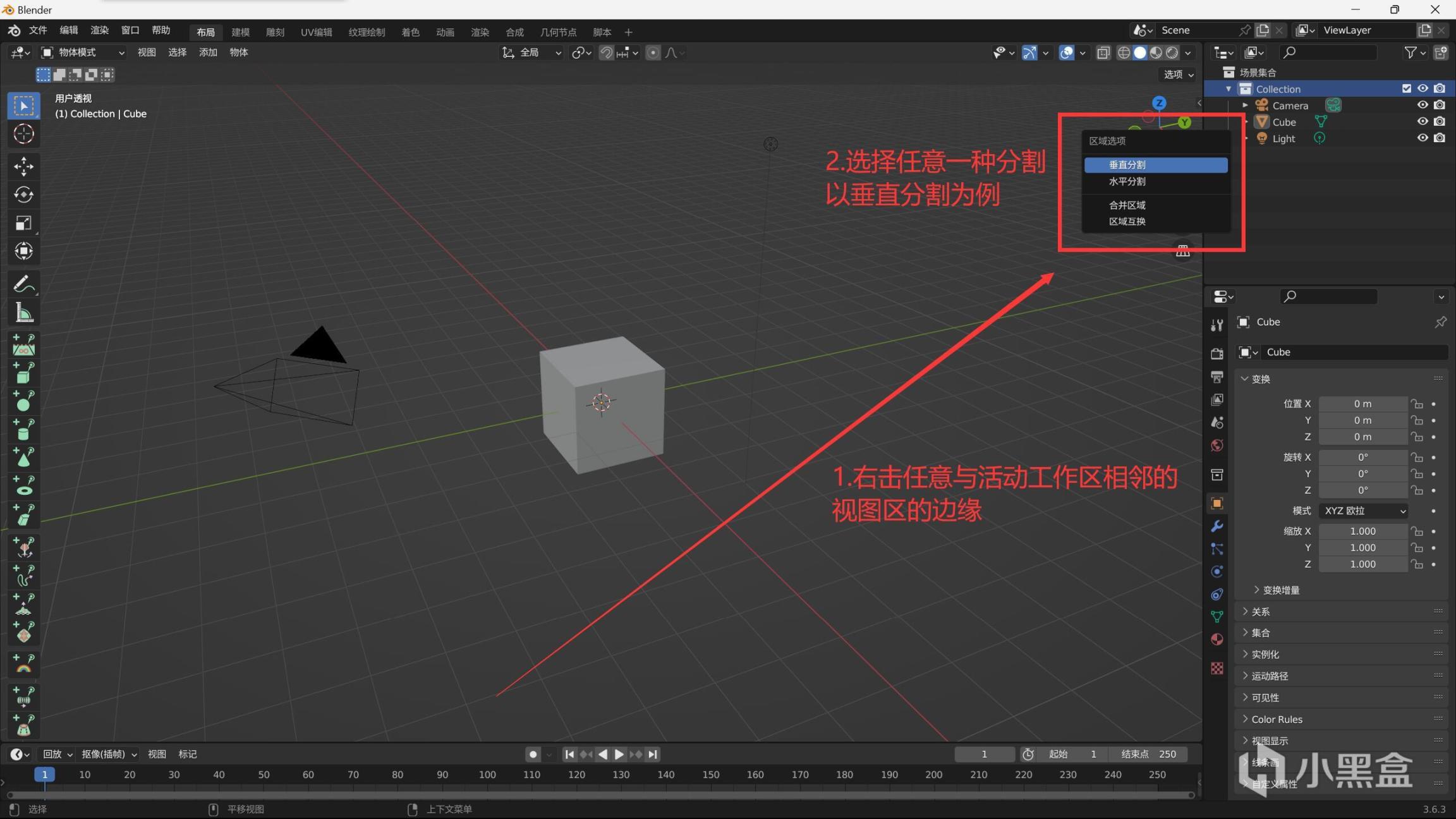
第一步 分割区域
将鼠标移动至活动工作区与任意视图的边界,右击鼠标,会弹出“区域活动”窗口。
点击“水平分割”或“垂直分割”后,再从活动工作区中选择一个位置,即可创建一个新的视图。
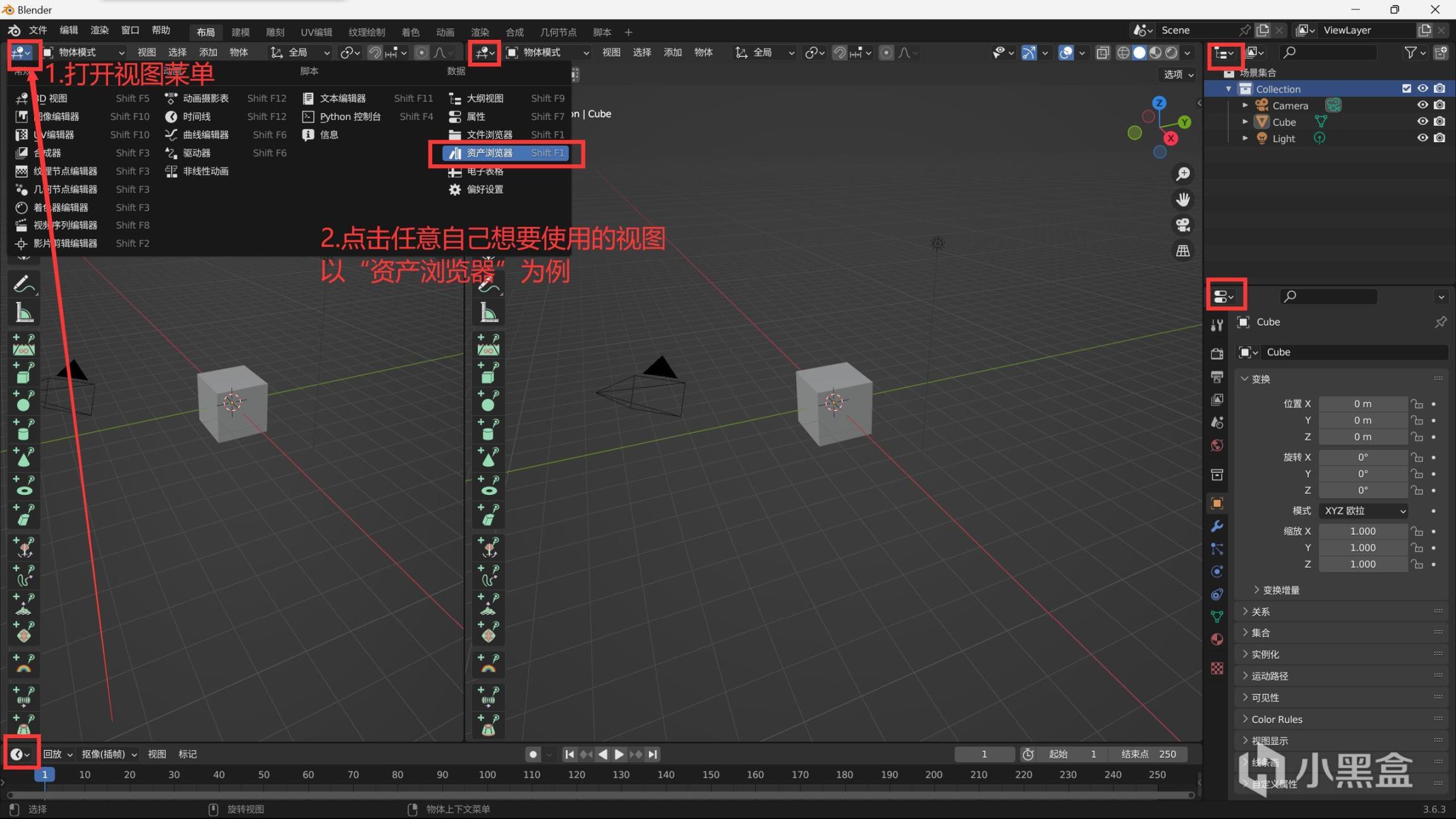
第二步 更改视图
打开新视图的视图菜单,点击任意自己想要使用的视图即可更改视图。
选择“资产浏览器”会使视图更改为“资产浏览器”,接下来进一步进行操作。
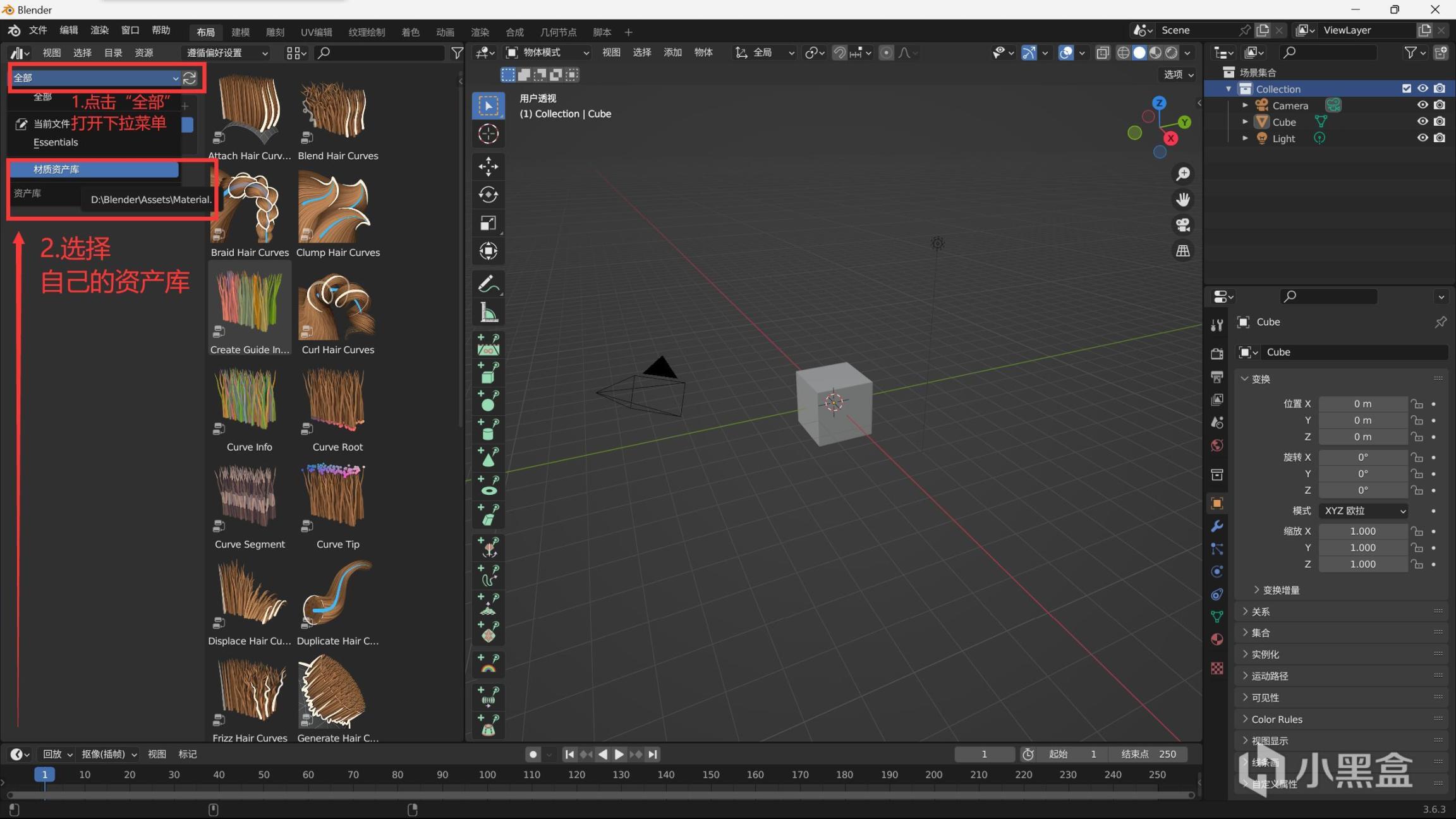
打开自己的资产库
点击资产库菜单中的“全部”来打开下拉菜单,选择自己刚刚新建的资产库,即可在Blender中打开自己的资产库。
那么,我们该如何将一个物体放入资产库中呢?这就需要用到“标记为资产”功能了。
因为资源浏览器进行了多次更新,因此可管理的资产的范围很大,它们包括物体、材质、HDRI、集合或浏览器支持的其他项。
首先我们以物体为例。
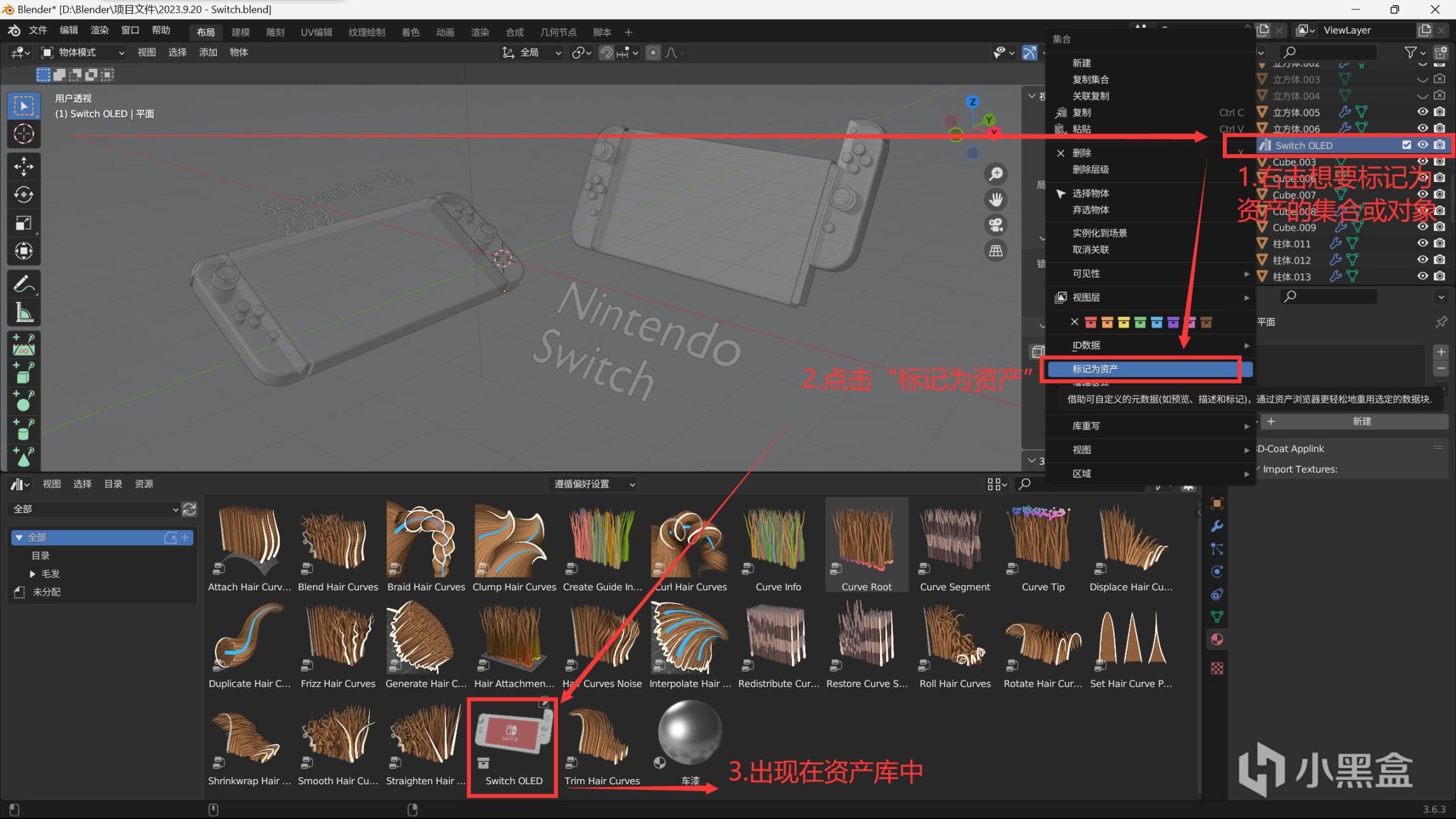
标记物体为资产
在大纲视图中右击任意物体,并在右键菜单中点击“标记为资产”,即可将其放入资产库中。
标记物体为资产时,如果物体由多个部分组成,被标记的只会是其中的一个部分,因此建议为该物体创建合集后标记合集。
那么材质又该如何标记为资产?

标记材质为资产
注意:方法不唯一,直接从“着色”菜单进行管理也是可行的。
首先,我们需要点击材质菜单并打开它。
接着,对其中的一个材质按下鼠标右键来打开右键菜单。
最后,点击标记为资产即可。
所有被标记的资产都会出现在资产库的“未分配”目录中,接下来,我们需要为这些资产分配目录。
—————————————
如何管理并使用资产库中的资产?
成功将资产放入资产库后,你接下来肯定想要在需要这些资产时能够直接使用它们。
因此,我们需要将这些资产放入到方便寻找的位置,最简单的办法便是为其设置目录。
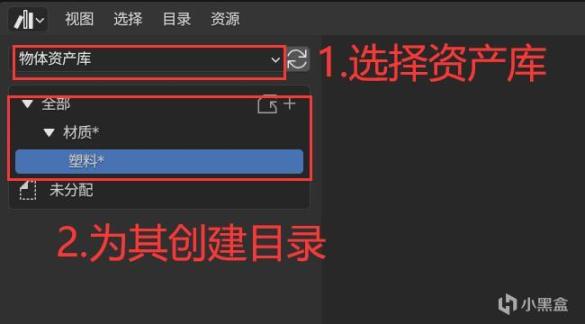
第一步 为资产库设置目录
首先,我们要选择需要设置目录的资产库。
点击旁边的“+”或对任意目录右击来新建一个目录。
双击目录可对其进行重命名。
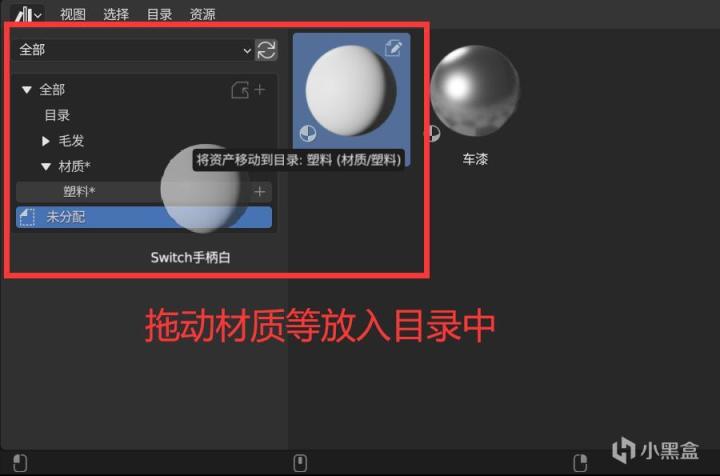
第二步 拖动资产到目录中
这里以材质为例。
创建完目录后,点击未分配,便会发现之前标记为资产的材质。
直接按住鼠标左键,将其拖动至想要放入的目录即可。
资产库的管理就结束了,最后一步是使用。
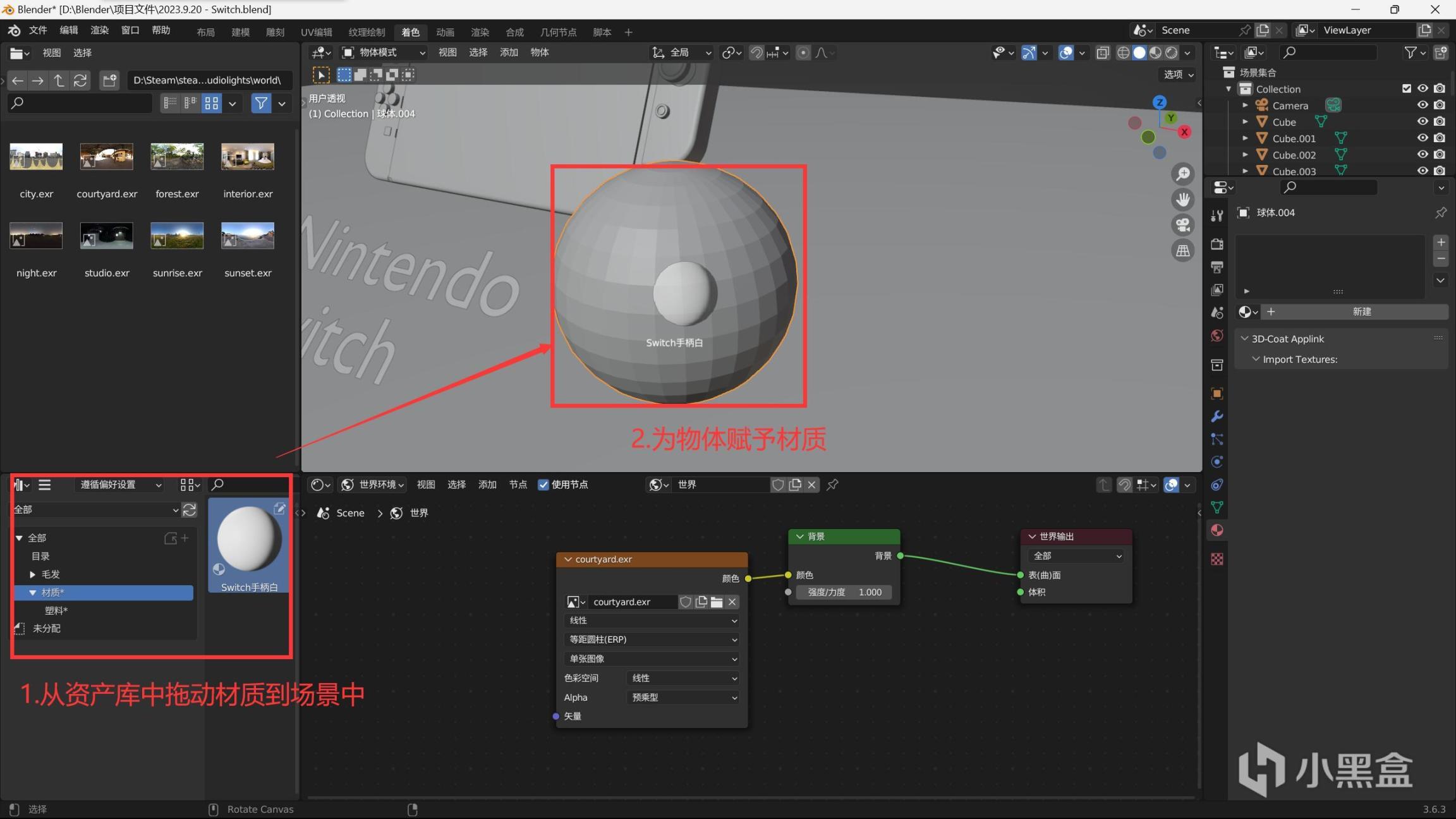
使用资产 以材质为例
使用时,可以直接从资产浏览器中将资产拖动至场景中。
如果是材质、贴图这类,将其拖动到物体上,可直接为物体应用这种材质、贴图……
—————————————
结语
作者本人仅使用了100小时的Blender,学习了些几何节点后,为了偷懒,便产生了建立资产库的想法。
本来想直接学习他人如何管理并使用资产库,但没有找到这类教学。
因此,决定自己写一篇来帮助大家,同时解决一些本人并未解决的问题。
一些问题:全部资产和自己的资产库为什么不互通?我该如何将他人的资产保存至我的资产库并使用它们?
总之,匆匆忙忙地写了一篇,也没来得及检查以及继续扩展内容。
如有问题或想进行补充,欢迎在评论区提出,感谢阅读!
最后,与大家共勉。
特别感谢好友 @breath_taking 愿意每天听我放飞自我。
更多游戏资讯请关注:电玩帮游戏资讯专区
电玩帮图文攻略 www.vgover.com










![好想回到公司没钱的时候[cube_doge]](https://imgheybox1.max-c.com/bbs/2025/11/21/56ce39f9ee8ebbfa0618d755eb4b17a6.jpeg?imageMogr2/auto-orient/ignore-error/1/format/jpg/thumbnail/398x679%3E)






